6. BÖLÜM : Obje Çizim Komutları (2D)
- 1 ÇİZGİ (Line)
- 2 MERKEZ ÇİZGİSİ (Centerline)-ORTA NOKTA ÇİZGİSİ (Midpoint Line)
- 3 DİKDÖRTGENLER (Rectangles)
- 4 ÇOKGEN (Polygon)
- 5 DAİRE (Circle)
- 6 YAY (Arc)
- 7 ELİPS (Ellipse)
- 8 YUVALAR (Slots)
- 9 NOKTA (Point)
- 10 EĞRİ (Spline)
- 11 EĞRİ STİLİ (Style Spline)
- 12 YÜZEYDE SPLINE (Spline on Surface)
- 13 YAZI-METİN (Text)
- 14 PARABOL (Parabole)
- 15 3D ORTAMINDA ÇİZGİ (Line) ÇİZME
DAİRE (Circle)
DAİRE (Circle)  1.TANITIM
1.TANITIM
Daire çizmek için kullanılan bir komuttur. Merkez noktası seçilerek daire çizilebildiği gibi mevcut iki objeye teğet daire çizimi de yapılabilir. Makine resimlerinde en çok kullanılan komutlardandır. Komuta aşağıdaki yollardan biriyle girilir:
♦ Çizim (Sketch) araç çubuğu üzerindeki Daire (Circle) düğmesine tıklanır.
düğmesine tıklanır.
♦ Araçlar ► Çizim Objeleri ►Daire (Tools ► Sketch Entities ► Circle) yoluyla komut çalıştırılır. 2. DAİRE ÇİZİMİ
Daire çizmek için aşağıdaki sıra takip edilir:
1. Daire komutu çalıştırılır ve imleç
komutu çalıştırılır ve imleç  şeklini alır. Ekranın sol tarafında Daire isminde özellik yöneticisi görüntülenir (Şekil 1).
şeklini alır. Ekranın sol tarafında Daire isminde özellik yöneticisi görüntülenir (Şekil 1). 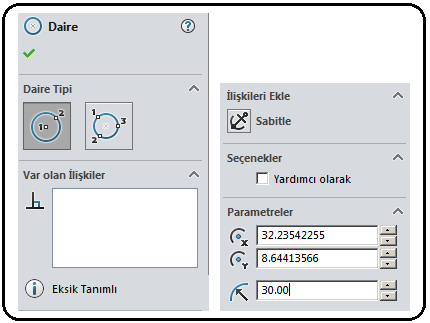
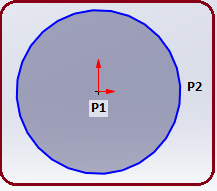
Şekil 1:Daire özellik yöneticisi Şekil 2:Daire çizimi 2. Dairenin merkezi için ekrana tıklanır (P1)
3. Yarıçapı belirlemek için imleç sürüklenir ve sol tuş tekrar tıklanır (P2) (Şekil 2).
4. Tamam (OK) düğmesine tıklanarak işlem bitirilir. 3.SÜRÜKLEYEREK DAİRELERİ DÜZENLEME
düğmesine tıklanarak işlem bitirilir. 3.SÜRÜKLEYEREK DAİRELERİ DÜZENLEME
Sürükleme ile daireyi düzenlemek için yapılan işlemler:
1. Ok şeklindeki imleç dairenin çemberi üzerine getirilir. Sol tuş basılır ve basılı tutularak daire içeri veya dışarı tarafa sürüklenir. Dairenin yarıçapı büyültülür veya küçültülür.
2. Daireyi başka yere taşımak için, merkezdeki işaretin üzerine sol tuş tıklanır ve bastırılır. Daire sürüklenerek başka yere taşınır. 4.ÖZELLİK YÖNETİCİSİYLE DAİRELERİ DÜZENLEME
Özellik yöneticisinde yapılan düzenlemeler:
1. Ekranda çizili bulunan daire üzerine tıklandığında, dairelerin tüm özelliklerini kapsayan ve ekranın sol tarafında Daire (Circle) isimli özellik yöneticisi görüntülenir (Şekil 1).
2. Daire ile ilgili tüm özellikler buradan değiştirilebilir. Bu özellikler şunlardır:
♦ Varolan İlişkiler (Existing Relations) bölümünde İlişkileri Ekle (Add Relations) bölümünde listelenen ilişkilerden (bağıntılardan) kullanılmış olan bağıntılar listelenir. Çizim üzerinde değişiklik yapılacaksa bu bağıntılar silinir.
♦ İlişkileri Ekle (Add Relations) bölümünde seçilmiş olan dairenin, yapısına uygun ilişkiler ilave edilir. Hangi bağıntı ilave edilmişse, o bağıntıya uygun olarak davranış gösterir. bağıntısı (ilişki) seçilirse daire yer ve ölçü bakımından sabitlenmiş olur. Hiçbir değişiklik yapılamaz.
bağıntısı (ilişki) seçilirse daire yer ve ölçü bakımından sabitlenmiş olur. Hiçbir değişiklik yapılamaz.
♦ Seçenekler (Options) kısmındaki Yardımcı olarak (For Construction) işaretlenirse çizilen daire konstrüksiyon dairesi olur ve eksen çizgisi haline dönüşür.
♦ Parametreler (Parameters): Bu kısımda dairenin merkezinin; x, y koordinat eksenlerine göre koordinatları ile yarıçap değeri değiştirilir.
> kısmında merkez noktasının x eksenine göre koordinat değeri girilir.
kısmında merkez noktasının x eksenine göre koordinat değeri girilir.
> kısmında merkez noktasının y eksenine göre koordinatı değeri girilir.
kısmında merkez noktasının y eksenine göre koordinatı değeri girilir.
> kısmına dairenin yarıçap değeri girilir. 3 NOKTA İLE DAİRE (3 Point Circle)
kısmına dairenin yarıçap değeri girilir. 3 NOKTA İLE DAİRE (3 Point Circle)  1.TANITIM
1.TANITIM
3 Nokta ile Daire çizmek için çevre üzerinde iki veya üç nokta belirlenir. Bu komutla ekranda mevcut olan iki veya üç objeye teğet daire çizilebilir. Makine resimlerinde teğet çizimleri önemli bir yer tutar. Çok iyi bilinmesi gerekir. Komuta aşağıdaki yollardan girilir:
♦ Çizim (Sketch) araç çubuğu üzerindeki 3 Nokta ile Daire (3 Point Circle) düğmesine tıklanır. Komut daire komutunun
düğmesine tıklanır. Komut daire komutunun  sağ tarafındaki ok üzerine tıklandığında görüntülenir.
sağ tarafındaki ok üzerine tıklandığında görüntülenir.
♦ Araçlar ► Çizim Objeleri ► 3 Nokta İle Daire (Tools ► Sketch Entities ►3 Point Circle) yolu kullanılır.
(Tools ► Sketch Entities ►3 Point Circle) yolu kullanılır.
2. İKİ NOKTADAN GEÇEN DAİRE ÇİZİMİ
İki noktadan geçen daire çizmek için aşağıdaki sıra takip edilir:
1. 3 Nokta İle Daire komutu çalıştırılır. 2. Ekranda birinci nokta (P1) tıklandıktan sonra ikinci nokta (P2) tıklanır. İki nokta arası çap kabul edilir.
komutu çalıştırılır. 2. Ekranda birinci nokta (P1) tıklandıktan sonra ikinci nokta (P2) tıklanır. İki nokta arası çap kabul edilir.
3. İşareti ekrana gelir. İki nokta daire çizimini bitirmek için sağ tuş yapılır.
İşareti ekrana gelir. İki nokta daire çizimini bitirmek için sağ tuş yapılır.
4. Komuttan tamamen çıkmak için Esc tuşuna basılır veya Daire (Circle) özellik yöneticisindeki Tamam (OK) düğmesine tıklanır. Şekil 3’ de iki nokta daire çizimi görülmektedir.
düğmesine tıklanır. Şekil 3’ de iki nokta daire çizimi görülmektedir. 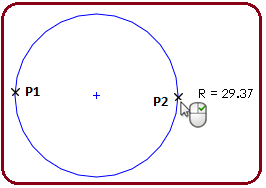
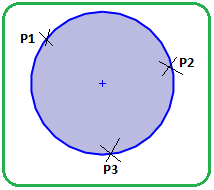
Şekil 3:İki nokta daire Şekil 4: 3 nokta daire 3.ÜÇ NOKTADAN GEÇEN DAİRE ÇİZİMİ
Üç noktadan geçen daire çizmek için aşağıdaki işlem sırası takip edilir:
1. 3 Nokta ile Daire (3 Point Circle) komut düğmesine tıklanır.
komut düğmesine tıklanır.
2. Dairenin geçeceği birinci, ikinci ve üçüncü noktalar tıklanır.
3. İşlemi sonuçlandırmak için sağ tuş yapılır ve Seç (Select) komutuna tıklanır. Ayrıca komut düğmesine tekrar tıklanır. Şekil 4’ de üç nokta daire çizimi görülmektedir. 4. İKİ OBJEYE TEĞET DAİRE ÇİZİMİ
İki objeye teğet daire çizmek için aşağıdaki işlem sırası uygulanır:
1.Teğet olacak objeler çizilir ve Sabitle (Fix) ilişkisiyle sabitlenirler (Şekil 5).
ilişkisiyle sabitlenirler (Şekil 5).
2.3 Nokta ile Daire (3 Point Circle) komutu çalıştırılır. SolidWorks’ ün eski versiyonlarda Çevresel Daire (Perimeter Circle) diye isimlendirilmiştir.
komutu çalıştırılır. SolidWorks’ ün eski versiyonlarda Çevresel Daire (Perimeter Circle) diye isimlendirilmiştir. 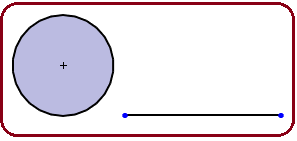
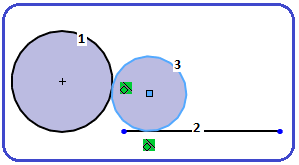
Şekil 5:Teğet olacak objeler Şekil 6:İki objeye teğet daire 3. Birinci teğet için 1. obje üzerine gelindiğinde teğet işareti görüntülenir. 1. Objeye tıklandıktan sonra ikinci teğet için 2. obje üzerine tıklanır.
işareti görüntülenir. 1. Objeye tıklandıktan sonra ikinci teğet için 2. obje üzerine tıklanır.
4. Üçüncü nokta tıklanır ve teğet daire çizilmiş olur (Şekil 6). Ekranın sol tarafında Daire (Circle) özellik yöneticisi görüntülenir. Parametreler (Parameters) bölümündeki Yarıçap (Radius) kısmına yarıçap değeri girilir.
5. Tamam (OK) düğmesine tıklanarak işlem tamamlanır ve komuttan çıkılır. Şekil 7’ de iki daireye teğet daire çizimi görülmektedir.
düğmesine tıklanarak işlem tamamlanır ve komuttan çıkılır. Şekil 7’ de iki daireye teğet daire çizimi görülmektedir. 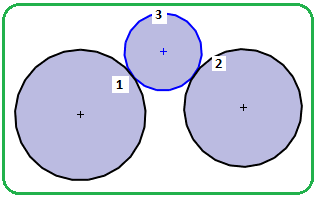
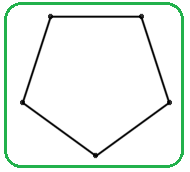
Şekil 7: İki daireye teğet daire çizimi Şekil 8:Objeler 5. ÜÇ OBJEYE TEĞET DAİRE ÇİZİMİ
Üç objeye teğet daire çizmek için aşağıdaki sıra takip edilir:
1. Teğet olacak 3 adet obje çizilir ve Sabitle (Fix) ilişkisiyle sabitlenirler. Burada çokgen komutuyla beşgen çizilmiştir (Şekil 8).
2. 3 Nokta ile Daire (3 Point Circle) komut düğmesine tıklanarak komut aktif yapılır.
3. Teğet alınacak objeler sırayla (1,2,3) seçilir ve Daire (Circle) özellik yöneticisi görüntülenir. Gerekirse Parametreler (Parameters) bölümündeki Yarıçap (Radius) kısmına yarıçap değeri girilir. Daha sonra da ölçüleri değiştirilebilir.
4. Tamam (OK) düğmesine tıklanarak işlem bitirilir (Şekil 9 ve Şekil 10).
düğmesine tıklanarak işlem bitirilir (Şekil 9 ve Şekil 10). 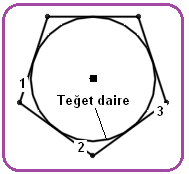
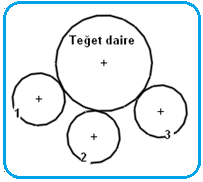
Şekil 9:Teğet daire Şekil 10:Teğet daire Önemli Not: Dikdörgen, Daire, Çokgen gibi kapalı objelerin içi boyanmış şekilde ekrana gelmektedir. Bu durum her zaman istenmez. Bunu önlemek için aşağıdaki işlemler yapılır:
♦ Menü Çubuğu’ ndan Araçlar üzerine tıklanır (Şekil 11).
♦ Görüntülenen menüden Çizim Ayarları üzerine tıklanır. Yine görüntülenen menüden Gölgeli Çizim Konturları komutu seçilir. Açıksa kapatılır ve kapalı objelerin içi boş görünür.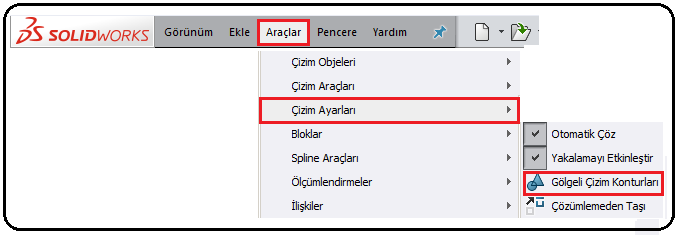
Şekil 11:”Menü Çubuğu” ve “Gölgeli Çizim Konturları” komutu
 1.TANITIM
1.TANITIMDaire çizmek için kullanılan bir komuttur. Merkez noktası seçilerek daire çizilebildiği gibi mevcut iki objeye teğet daire çizimi de yapılabilir. Makine resimlerinde en çok kullanılan komutlardandır. Komuta aşağıdaki yollardan biriyle girilir:
♦ Çizim (Sketch) araç çubuğu üzerindeki Daire (Circle)
 düğmesine tıklanır.
düğmesine tıklanır.♦ Araçlar ► Çizim Objeleri ►Daire (Tools ► Sketch Entities ► Circle) yoluyla komut çalıştırılır. 2. DAİRE ÇİZİMİ
Daire çizmek için aşağıdaki sıra takip edilir:
1. Daire
 komutu çalıştırılır ve imleç
komutu çalıştırılır ve imleç  şeklini alır. Ekranın sol tarafında Daire isminde özellik yöneticisi görüntülenir (Şekil 1).
şeklini alır. Ekranın sol tarafında Daire isminde özellik yöneticisi görüntülenir (Şekil 1). 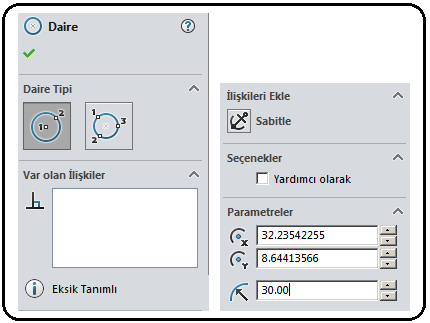
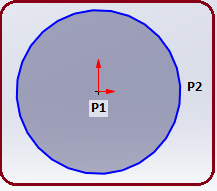
Şekil 1:Daire özellik yöneticisi Şekil 2:Daire çizimi 2. Dairenin merkezi için ekrana tıklanır (P1)
3. Yarıçapı belirlemek için imleç sürüklenir ve sol tuş tekrar tıklanır (P2) (Şekil 2).
4. Tamam (OK)
 düğmesine tıklanarak işlem bitirilir. 3.SÜRÜKLEYEREK DAİRELERİ DÜZENLEME
düğmesine tıklanarak işlem bitirilir. 3.SÜRÜKLEYEREK DAİRELERİ DÜZENLEMESürükleme ile daireyi düzenlemek için yapılan işlemler:
1. Ok şeklindeki imleç dairenin çemberi üzerine getirilir. Sol tuş basılır ve basılı tutularak daire içeri veya dışarı tarafa sürüklenir. Dairenin yarıçapı büyültülür veya küçültülür.
2. Daireyi başka yere taşımak için, merkezdeki işaretin üzerine sol tuş tıklanır ve bastırılır. Daire sürüklenerek başka yere taşınır. 4.ÖZELLİK YÖNETİCİSİYLE DAİRELERİ DÜZENLEME
Özellik yöneticisinde yapılan düzenlemeler:
1. Ekranda çizili bulunan daire üzerine tıklandığında, dairelerin tüm özelliklerini kapsayan ve ekranın sol tarafında Daire (Circle) isimli özellik yöneticisi görüntülenir (Şekil 1).
2. Daire ile ilgili tüm özellikler buradan değiştirilebilir. Bu özellikler şunlardır:
♦ Varolan İlişkiler (Existing Relations) bölümünde İlişkileri Ekle (Add Relations) bölümünde listelenen ilişkilerden (bağıntılardan) kullanılmış olan bağıntılar listelenir. Çizim üzerinde değişiklik yapılacaksa bu bağıntılar silinir.
♦ İlişkileri Ekle (Add Relations) bölümünde seçilmiş olan dairenin, yapısına uygun ilişkiler ilave edilir. Hangi bağıntı ilave edilmişse, o bağıntıya uygun olarak davranış gösterir.
 bağıntısı (ilişki) seçilirse daire yer ve ölçü bakımından sabitlenmiş olur. Hiçbir değişiklik yapılamaz.
bağıntısı (ilişki) seçilirse daire yer ve ölçü bakımından sabitlenmiş olur. Hiçbir değişiklik yapılamaz.♦ Seçenekler (Options) kısmındaki Yardımcı olarak (For Construction) işaretlenirse çizilen daire konstrüksiyon dairesi olur ve eksen çizgisi haline dönüşür.
♦ Parametreler (Parameters): Bu kısımda dairenin merkezinin; x, y koordinat eksenlerine göre koordinatları ile yarıçap değeri değiştirilir.
>
 kısmında merkez noktasının x eksenine göre koordinat değeri girilir.
kısmında merkez noktasının x eksenine göre koordinat değeri girilir.>
 kısmında merkez noktasının y eksenine göre koordinatı değeri girilir.
kısmında merkez noktasının y eksenine göre koordinatı değeri girilir.>
 kısmına dairenin yarıçap değeri girilir. 3 NOKTA İLE DAİRE (3 Point Circle)
kısmına dairenin yarıçap değeri girilir. 3 NOKTA İLE DAİRE (3 Point Circle)  1.TANITIM
1.TANITIM3 Nokta ile Daire çizmek için çevre üzerinde iki veya üç nokta belirlenir. Bu komutla ekranda mevcut olan iki veya üç objeye teğet daire çizilebilir. Makine resimlerinde teğet çizimleri önemli bir yer tutar. Çok iyi bilinmesi gerekir. Komuta aşağıdaki yollardan girilir:
♦ Çizim (Sketch) araç çubuğu üzerindeki 3 Nokta ile Daire (3 Point Circle)
 düğmesine tıklanır. Komut daire komutunun
düğmesine tıklanır. Komut daire komutunun  sağ tarafındaki ok üzerine tıklandığında görüntülenir.
sağ tarafındaki ok üzerine tıklandığında görüntülenir.♦ Araçlar ► Çizim Objeleri ► 3 Nokta İle Daire
 (Tools ► Sketch Entities ►3 Point Circle) yolu kullanılır.
(Tools ► Sketch Entities ►3 Point Circle) yolu kullanılır.2. İKİ NOKTADAN GEÇEN DAİRE ÇİZİMİ
İki noktadan geçen daire çizmek için aşağıdaki sıra takip edilir:
1. 3 Nokta İle Daire
 komutu çalıştırılır. 2. Ekranda birinci nokta (P1) tıklandıktan sonra ikinci nokta (P2) tıklanır. İki nokta arası çap kabul edilir.
komutu çalıştırılır. 2. Ekranda birinci nokta (P1) tıklandıktan sonra ikinci nokta (P2) tıklanır. İki nokta arası çap kabul edilir.3.
 İşareti ekrana gelir. İki nokta daire çizimini bitirmek için sağ tuş yapılır.
İşareti ekrana gelir. İki nokta daire çizimini bitirmek için sağ tuş yapılır.4. Komuttan tamamen çıkmak için Esc tuşuna basılır veya Daire (Circle) özellik yöneticisindeki Tamam (OK)
 düğmesine tıklanır. Şekil 3’ de iki nokta daire çizimi görülmektedir.
düğmesine tıklanır. Şekil 3’ de iki nokta daire çizimi görülmektedir. 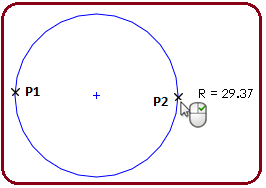
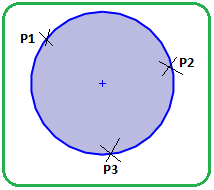
Şekil 3:İki nokta daire Şekil 4: 3 nokta daire 3.ÜÇ NOKTADAN GEÇEN DAİRE ÇİZİMİ
Üç noktadan geçen daire çizmek için aşağıdaki işlem sırası takip edilir:
1. 3 Nokta ile Daire (3 Point Circle)
 komut düğmesine tıklanır.
komut düğmesine tıklanır.2. Dairenin geçeceği birinci, ikinci ve üçüncü noktalar tıklanır.
3. İşlemi sonuçlandırmak için sağ tuş yapılır ve Seç (Select) komutuna tıklanır. Ayrıca komut düğmesine tekrar tıklanır. Şekil 4’ de üç nokta daire çizimi görülmektedir. 4. İKİ OBJEYE TEĞET DAİRE ÇİZİMİ
İki objeye teğet daire çizmek için aşağıdaki işlem sırası uygulanır:
1.Teğet olacak objeler çizilir ve Sabitle (Fix)
 ilişkisiyle sabitlenirler (Şekil 5).
ilişkisiyle sabitlenirler (Şekil 5).2.3 Nokta ile Daire (3 Point Circle)
 komutu çalıştırılır. SolidWorks’ ün eski versiyonlarda Çevresel Daire (Perimeter Circle) diye isimlendirilmiştir.
komutu çalıştırılır. SolidWorks’ ün eski versiyonlarda Çevresel Daire (Perimeter Circle) diye isimlendirilmiştir. 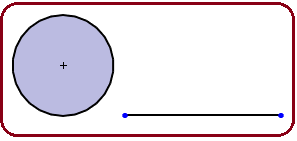
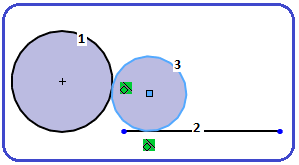
Şekil 5:Teğet olacak objeler Şekil 6:İki objeye teğet daire 3. Birinci teğet için 1. obje üzerine gelindiğinde teğet
 işareti görüntülenir. 1. Objeye tıklandıktan sonra ikinci teğet için 2. obje üzerine tıklanır.
işareti görüntülenir. 1. Objeye tıklandıktan sonra ikinci teğet için 2. obje üzerine tıklanır.4. Üçüncü nokta tıklanır ve teğet daire çizilmiş olur (Şekil 6). Ekranın sol tarafında Daire (Circle) özellik yöneticisi görüntülenir. Parametreler (Parameters) bölümündeki Yarıçap (Radius) kısmına yarıçap değeri girilir.
5. Tamam (OK)
 düğmesine tıklanarak işlem tamamlanır ve komuttan çıkılır. Şekil 7’ de iki daireye teğet daire çizimi görülmektedir.
düğmesine tıklanarak işlem tamamlanır ve komuttan çıkılır. Şekil 7’ de iki daireye teğet daire çizimi görülmektedir. 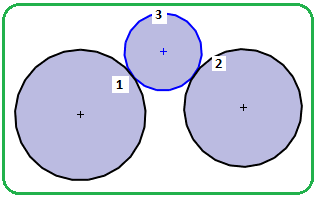
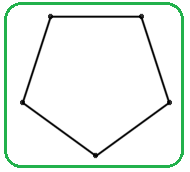
Şekil 7: İki daireye teğet daire çizimi Şekil 8:Objeler 5. ÜÇ OBJEYE TEĞET DAİRE ÇİZİMİ
Üç objeye teğet daire çizmek için aşağıdaki sıra takip edilir:
1. Teğet olacak 3 adet obje çizilir ve Sabitle (Fix) ilişkisiyle sabitlenirler. Burada çokgen komutuyla beşgen çizilmiştir (Şekil 8).
2. 3 Nokta ile Daire (3 Point Circle) komut düğmesine tıklanarak komut aktif yapılır.
3. Teğet alınacak objeler sırayla (1,2,3) seçilir ve Daire (Circle) özellik yöneticisi görüntülenir. Gerekirse Parametreler (Parameters) bölümündeki Yarıçap (Radius) kısmına yarıçap değeri girilir. Daha sonra da ölçüleri değiştirilebilir.
4. Tamam (OK)
 düğmesine tıklanarak işlem bitirilir (Şekil 9 ve Şekil 10).
düğmesine tıklanarak işlem bitirilir (Şekil 9 ve Şekil 10). 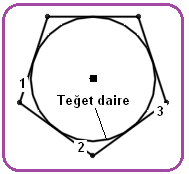
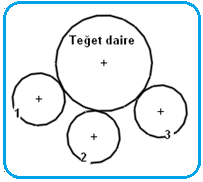
Şekil 9:Teğet daire Şekil 10:Teğet daire Önemli Not: Dikdörgen, Daire, Çokgen gibi kapalı objelerin içi boyanmış şekilde ekrana gelmektedir. Bu durum her zaman istenmez. Bunu önlemek için aşağıdaki işlemler yapılır:
♦ Menü Çubuğu’ ndan Araçlar üzerine tıklanır (Şekil 11).
♦ Görüntülenen menüden Çizim Ayarları üzerine tıklanır. Yine görüntülenen menüden Gölgeli Çizim Konturları komutu seçilir. Açıksa kapatılır ve kapalı objelerin içi boş görünür.
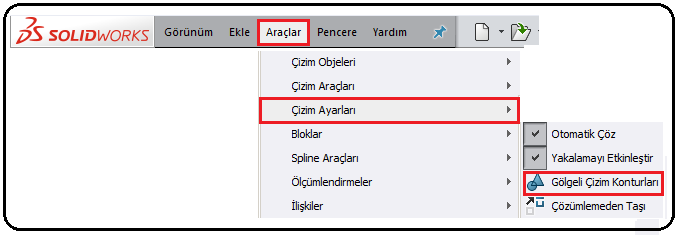
Şekil 11:”Menü Çubuğu” ve “Gölgeli Çizim Konturları” komutu



